EXCEL中如何给图表添加移动平均趋势线
来源:网络收集 点击: 时间:2024-03-03【导读】:
EXCEL中如何给图表添加移动平均趋势线,一起来看看吧。品牌型号:think book16p系统版本:Windows11软件版本:Excel2019方法/步骤1/5分步阅读 2/5
2/5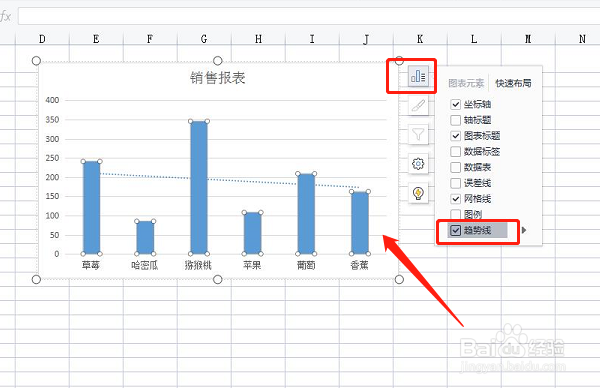 3/5
3/5 4/5
4/5 5/5
5/5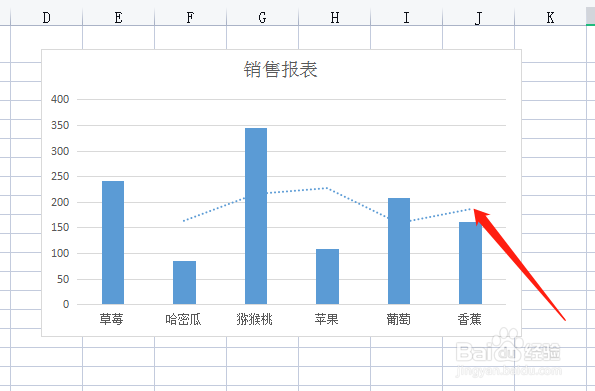
打开需要操作的图表,要求给工作表中的柱形图添加移动平均趋势线,如图所示。
 2/5
2/5选中要添加趋势线的柱形图,单击右上角的图表元素按钮,打开的菜单中勾选【趋势线】选项。
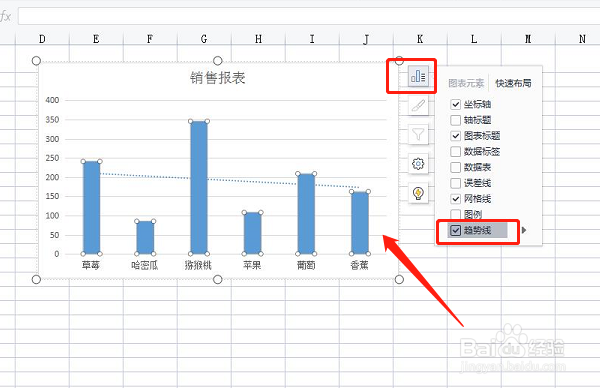 3/5
3/5在趋势线的子菜单中,我们选择更多选项,打开属性对话框。
 4/5
4/5在属性对话框中,选择;勾选项目,完成后点击【关闭】按钮。
 5/5
5/5返回到工作表中,柱形图中就添加了移动平均趋势线,结果如下图所示。
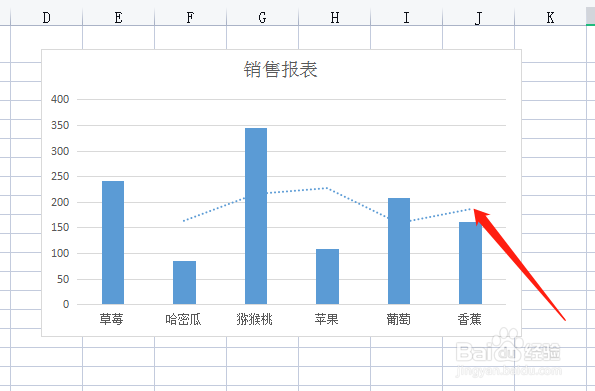
版权声明:
1、本文系转载,版权归原作者所有,旨在传递信息,不代表看本站的观点和立场。
2、本站仅提供信息发布平台,不承担相关法律责任。
3、若侵犯您的版权或隐私,请联系本站管理员删除。
4、文章链接:http://www.1haoku.cn/art_228386.html
上一篇:学区房要水电证明怎么办
下一篇:如何删除已发布的视频抖音
 订阅
订阅